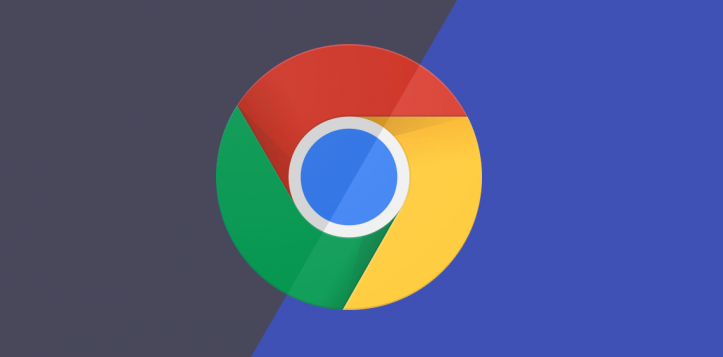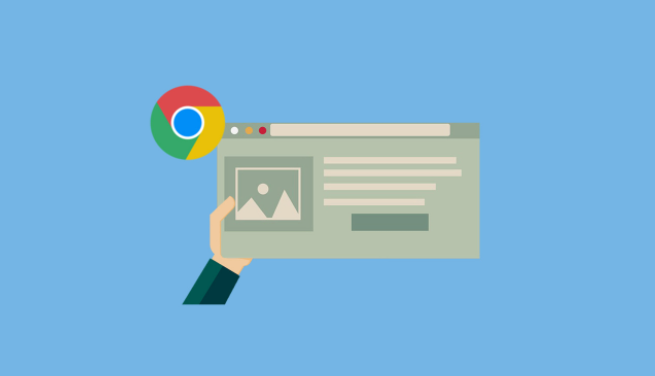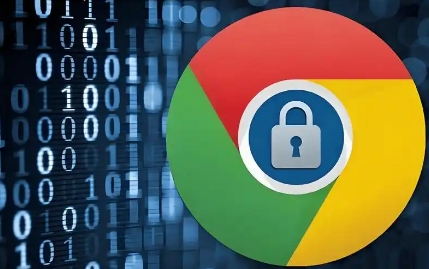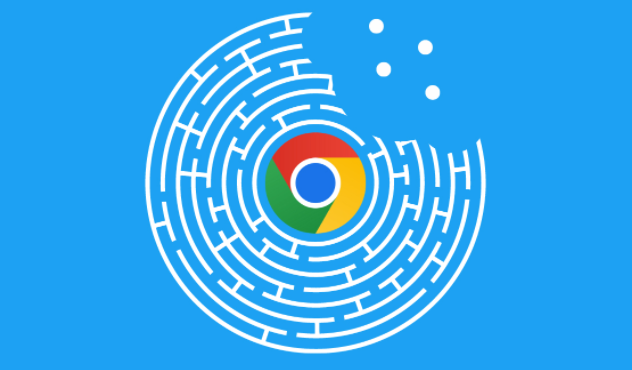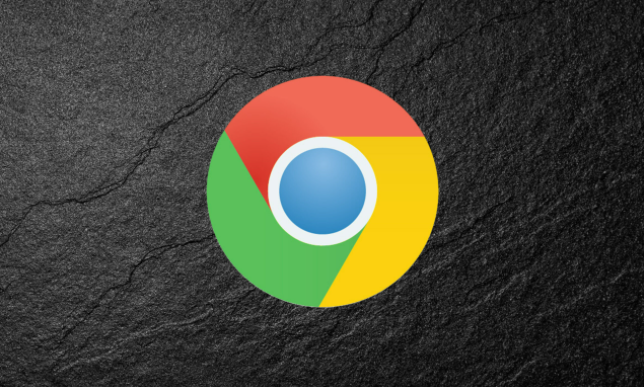详情介绍
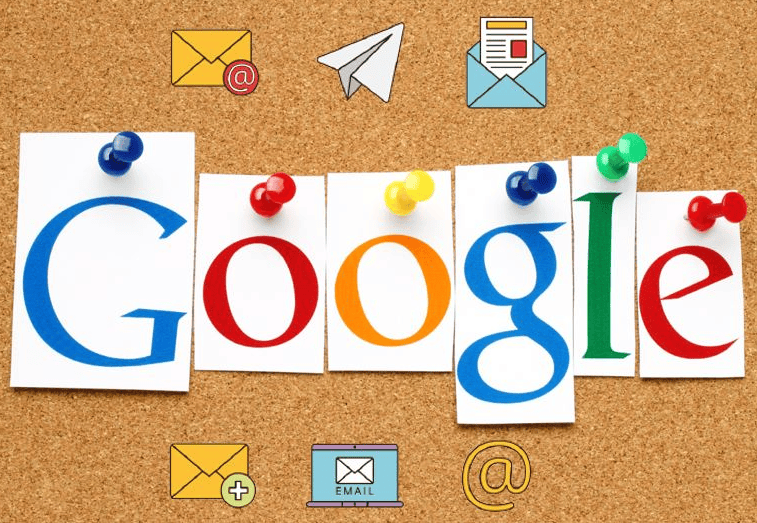
在浏览网页的过程中,我们有时会希望清除特定站点的访问记录,以保护隐私或释放浏览器空间。下面将详细介绍在谷歌浏览器中如何清除站点的访问记录。
一、打开谷歌浏览器设置
1. 启动谷歌浏览器,在浏览器窗口的右上角,找到三个垂直排列的点的图标,这通常被称为“更多”菜单。点击这个图标,会弹出一个下拉菜单。
2. 在下拉菜单中,将鼠标指针移动到“设置”选项上,然后点击它。这将打开谷歌浏览器的设置页面。
二、进入隐私设置与清除浏览数据界面
1. 在设置页面中,向下滚动,在左侧栏中找到并点击“隐私和安全”选项。
2. 接着,点击“清除浏览数据”按钮。这将弹出“清除浏览数据”对话框。
三、选择要清除的数据类型
1. 在“清除浏览数据”对话框中,有多个数据类型可供选择。对于清除站点访问记录,我们需要勾选“浏览历史记录”选项。如果你还想同时清除该站点的相关缓存、Cookie等数据,也可以一并勾选对应的选项。
2. 在“时间范围”下拉菜单中,选择合适的时间范围。如果你想清除特定站点的所有访问记录,可以选择“全部时间”;如果只想清除最近一段时间的记录,如“过去一小时”“过去 24 小时”等,也可以根据需求进行选择。
四、执行清除操作
1. 确认选择了正确的数据类型和时间范围后,点击“清除数据”按钮。谷歌浏览器将会开始清除你所选择的站点访问记录及其他相关数据。
2. 清除过程可能需要一些时间,具体取决于你选择的时间范围和要清除的数据量。在清除完成后,浏览器会显示相应的提示信息。
五、验证清除结果
1. 清除完成后,你可以重新访问之前想要清除访问记录的站点,查看是否还有之前的浏览记录。可以通过浏览器的历史记录功能进行验证。
2. 另外,如果你之前在该站点登录过账号,并且清除了相关的 Cookie 数据,再次访问时可能需要重新登录账号。
通过以上步骤,你就可以成功清除谷歌浏览器中特定站点的访问记录了。这样可以有效保护你的隐私,让你的浏览器使用更加安全和清爽。需要注意的是,定期清理浏览器数据有助于提高浏览器的性能和运行速度,但同时也可能会导致你丢失一些保存的登录信息和个性化设置等,所以在操作前要谨慎考虑。